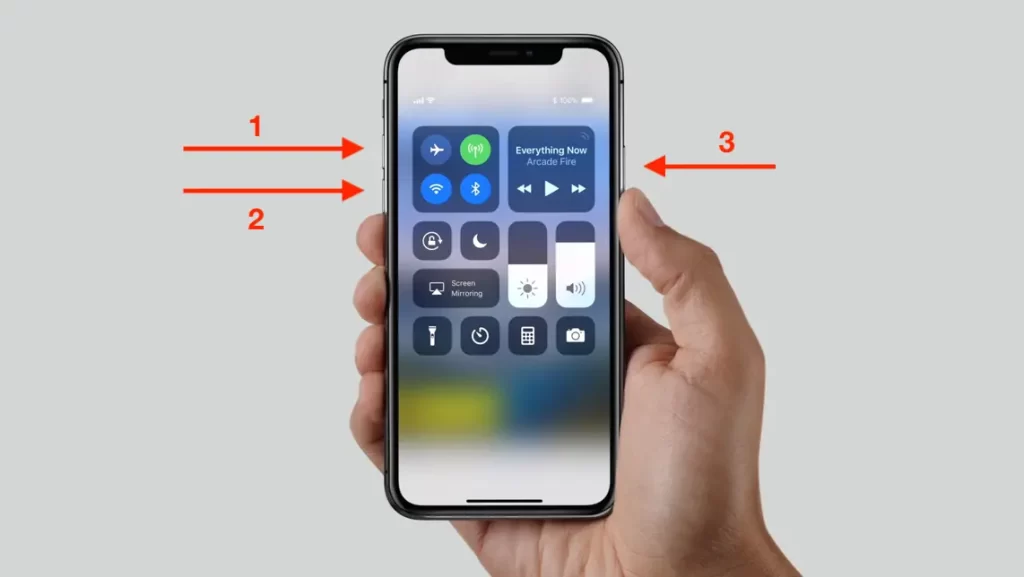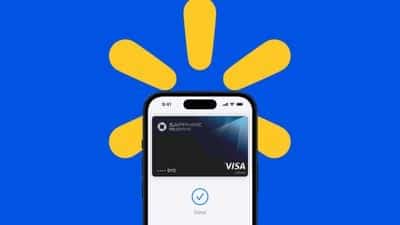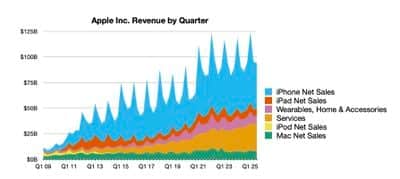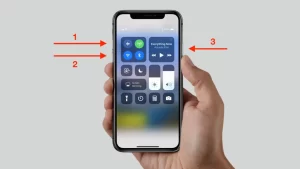
W dobie współczesnych technologii, smartfony takie jak iPhone 11, 11 Pro i 11 Pro Max stały się nieodłącznymi towarzyszami naszego codziennego życia. Niekiedy jednak, nawet najbardziej zaawansowane urządzenia wymagają restartu lub przywrócenia do ustawień fabrycznych. W tym artykule wyjaśniamy, jak wykonać hard reset tych modeli iPhone’a oraz jak wejść w tryb DFU, co może być pomocne w rozwiązywaniu problemów z oprogramowaniem.
Jak Zrobić Hard Reset iPhone 11, 11 Pro, 11 Pro Max
Zrozumienie Hard Reset
Hard reset, znany również jako wymuszony restart, jest procesem, który nie usuwa danych z telefonu, ale skutecznie restartuje urządzenie. Jest to szczególnie przydatne, gdy iPhone „zawiesi się” lub przestanie reagować.
Krok 2: Sekwencja Przycisków
- Szybko naciśnij i zwolnij przycisk zwiększania głośności.
- Szybko naciśnij i zwolnij przycisk zmniejszania głośności.
- Naciśnij i przytrzymaj przycisk boczny (prawą stronę telefonu). Trzymaj go aż zobaczysz logo Apple, a następnie puść.
Krok 3: Czekanie na Restart
Po wykonaniu powyższych kroków, iPhone powinien się zrestartować. Może to potr
wać kilka sekund. Jeśli telefon nadal nie reaguje, spróbuj powtórzyć kroki.
Część 2: Jak Wejść w Tryb DFU na iPhone 11, 11 Pro, 11 Pro Max
Co to Jest Tryb DFU?
Tryb DFU (Device Firmware Update) jest to stan, w którym możesz umieścić swój iPhone w celu zmiany lub aktualizacji jego oprogramowania. To narzędzie jest używane do rozwiązywania poważniejszych problemów z oprogramowaniem.
Krok 1: Przygotowanie
- Upewnij się, że najnowsza wersja iTunes jest zainstalowana na Twoim Macu lub PC.
- Podłącz iPhone’a do komputera za pomocą kabla USB.
- Otwórz iTunes.
Krok 2: Sekwencja Wejścia w Tryb DFU
- Szybko naciśnij i zwolnij przycisk zwiększania głośności.
- Szybko naciśnij i zwolnij przycisk zmniejszania głośności.
- Naciśnij i przytrzymaj przycisk boczny, aż ekran urządzenia stanie się czarny.
- Po zgaśnięciu ekranu, naciśnij i przytrzymaj przycisk zmniejszania głośności, nie przestając przytrzymywać przycisku bocznego.
- **Po 5 sekundach zwolnij przycisk boczny, nadal przytrzymując przycisk zm
niejszania głośności.** 6. Jeśli ekran pozostaje czarny, oznacza to, że urządzenie jest w trybie DFU. iTunes powinno wykryć urządzenie w trybie odzyskiwania.
Krok 3: Odzyskiwanie lub Aktualizacja Oprogramowania
Gdy iPhone jest w trybie DFU, iTunes zaproponuje opcje odzyskania lub aktualizacji oprogramowania. Możesz wybrać, czy chcesz przywrócić urządzenie do ustawień fabrycznych lub zaktualizować oprogramowanie. Pamiętaj, że przywrócenie iPhone’a do ustawień fabrycznych spowoduje usunięcie wszystkich danych na urządzeniu.
Wskazówki i Ostrzeżenia
- Backup Danych: Przed wykonaniem hard resetu lub wejściem w tryb DFU zaleca się wykonanie kopii zapasowej danych.
- Ryzyko Uszkodzenia Oprogramowania: Nieprawidłowe użycie trybu DFU może prowadzić do problemów z oprogramowaniem, dlatego należy postępować ostrożnie.
- Gwarancja i Serwis: Jeśli nie jesteś pewny, jak wykonać te kroki, a Twój iPhone jest nadal na gwarancji, rozważ skontaktowanie się z autoryzowanym serwisem, takim jak iDared Serwis.
W razie jakichkolwiek trudności lub wątpliwości, zawsze warto skonsultować się ze specjalistą.